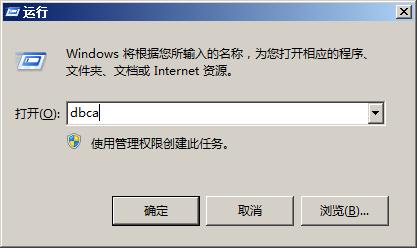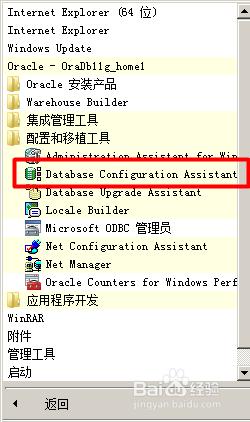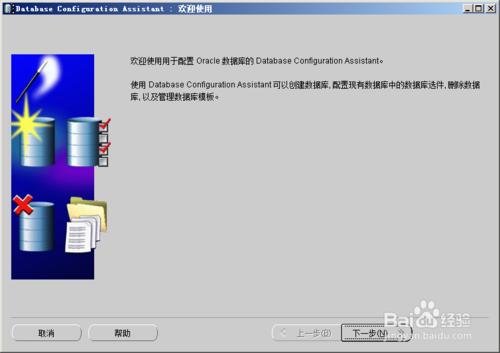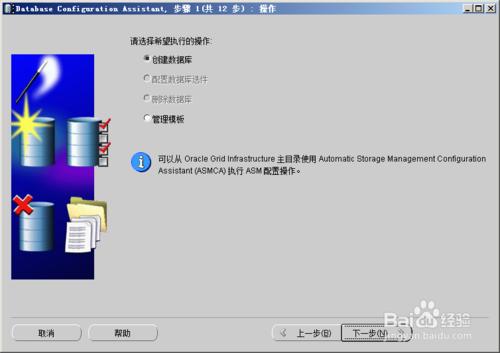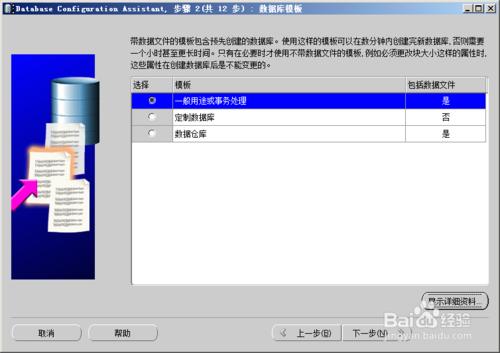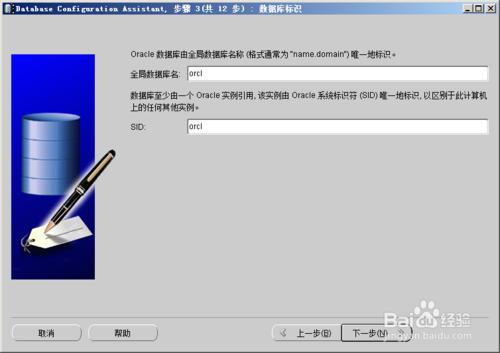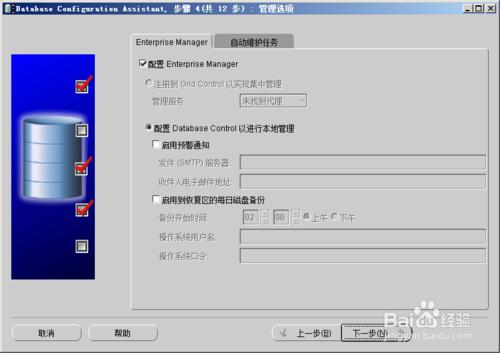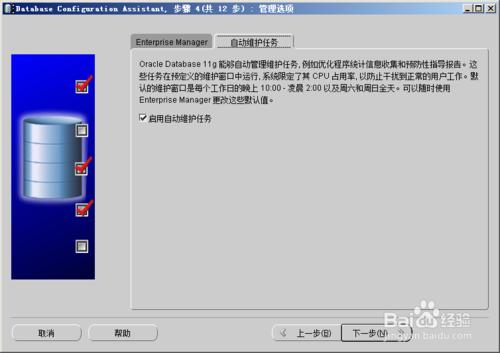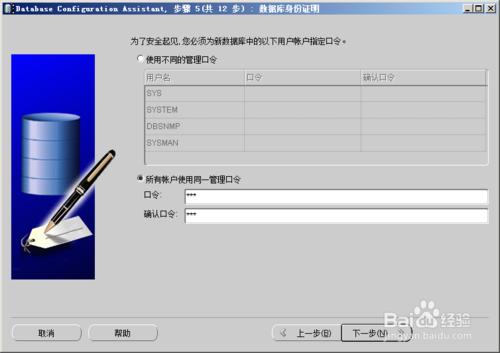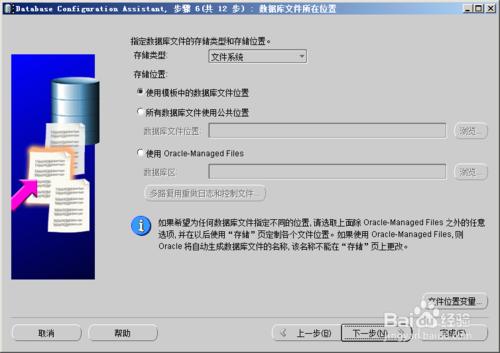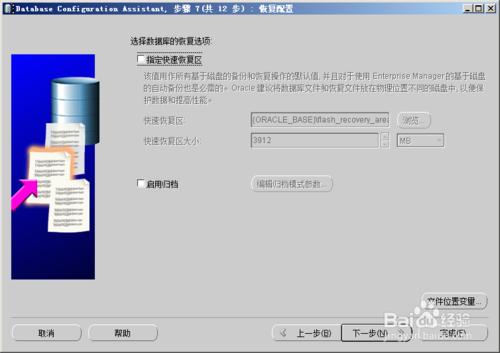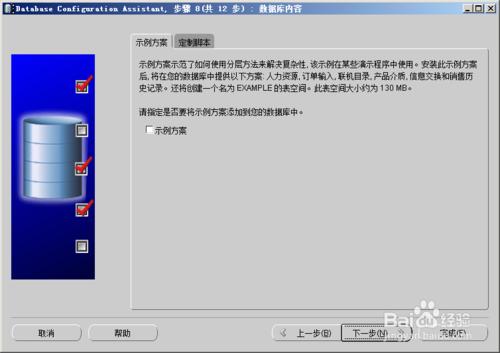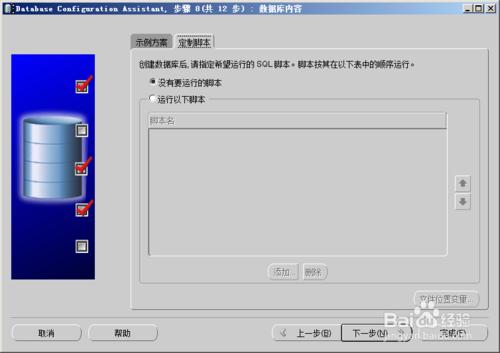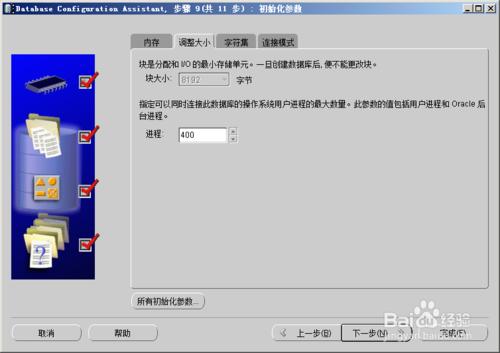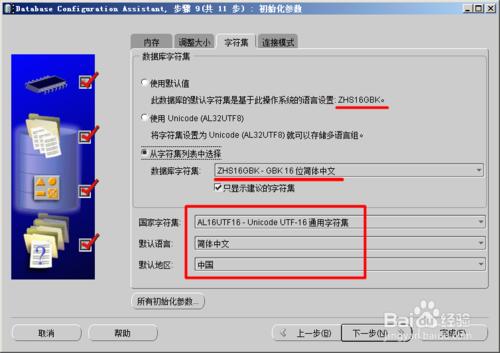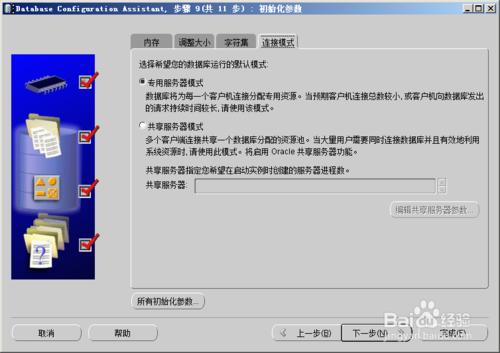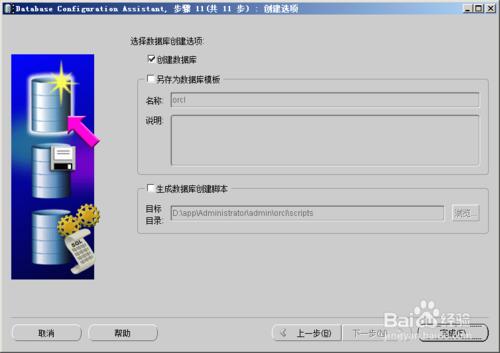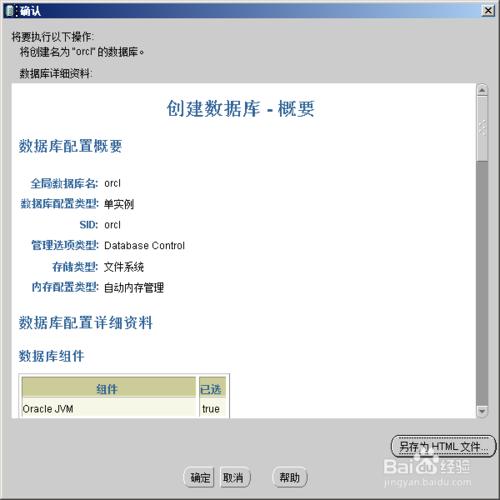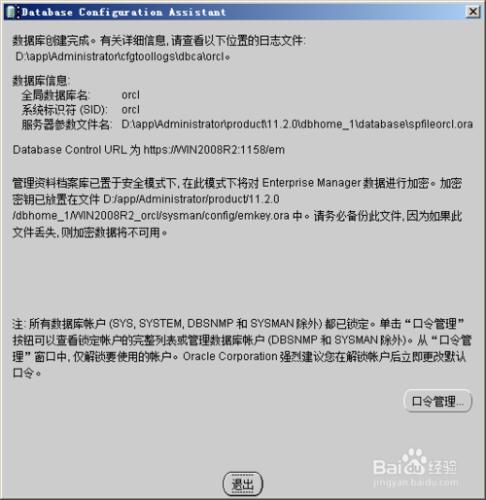專案安裝部署_01.ORACLE安裝方法 (๑・ิ◡・ิ๑) Ⅱ
工具/原料
WIN64位作業系統一枚
ORACLE11G_x64服務端安裝檔案
ORACLE11G_x86客戶端安裝檔案
方法/步驟1
開始安裝資料庫,
在執行裡輸入 dbca 或者點選開始選單裡對應的程式
歡迎介面,下一步繼續
建立資料庫,還是下一步
選擇一般用途的資料庫就可以了
全域性資料庫及例項名預設都是orcl,所以照著填就可以了(⊙?⊙)
EM的安裝,預設
設定管理員密碼
這裡我使用統一密碼~( ̄3 ̄)
儲存型別,預設
歸檔和快速恢復
可以啟用也可以不啟用~
事例方案什麼的完全用不到,預設不選就好
記憶體大小,預設是實體記憶體的40%
一般是足夠了的,也可以按照實際情況適當擴大一點
塊大小和程序數
塊大小由於用了預設模板是修改不鳥的
程序數原來是150,好像是不夠的,稍稍改大一點( ̄ c ̄)
字符集也是很重要的,這裡也不可以搞錯,否則也會很麻煩滴
ZHS16GBK-GBK 16位簡體中文
AL16UTF16-Unicode UTF-16 通用字符集
簡體中文
中國
連結方式預設
資料檔案,日誌檔案,控制檔案的存放位置
無特殊需要預設就好,如果有SSD硬碟什麼的,可以考慮吧IO要求較高的檔案放上面
建立資料庫和資訊確認,下一步,開始安裝
資料庫安裝完成,(* ̄︶ ̄)y